Содержание
Программа CMS для видеонаблюдения: особенности и преимущества
О чем речь? Программа СMS для видеонаблюдения позволяет управлять большим количеством камер и регистраторов, причем как на локальном уровне, так и удаленно. Картинку можно просматривать в онлайн-режиме или через архив на жестком диске.
На что обратить внимание? С установкой и настройкой программы справится любой мало-мальски опытный пользователь, тут не требуется каких-то специальных знаний. Более важно изначально выбрать подходящую систему, возможности которой наиболее точно отвечают вашим требованиям.
Оглавление:
- Возможности программы CMS для видеонаблюдения
- Советы по выбору CMS
- Установка и настройка приложения CMS для видеонаблюдения
- Просмотр видео с камер
Возможности программы CMS для видеонаблюдения
Сейчас на рынке представлены проводные и беспроводные цифровые камеры для видеонаблюдения – выбор программного обеспечения для них зависит от способа подключения. Беспроводные устройства работают со специальным ПО, которое называется CMS или Central Management System. Такие программы создавались именно для оборудования без проводного подключения, а их ключевой особенностью является прекрасный функционал при удаленном просмотре и управлении камерами.
Беспроводные устройства работают со специальным ПО, которое называется CMS или Central Management System. Такие программы создавались именно для оборудования без проводного подключения, а их ключевой особенностью является прекрасный функционал при удаленном просмотре и управлении камерами.
Установленная на компьютер CMS для видеонаблюдения позволяет выполнять задачи, с которыми обычной камере не справиться. Так, вы можете создать систему, в которую включите любое количество регистраторов, при этом будете индивидуально удаленно настраивать каждую камеру. Важной функцией CMS является постоянная проверка связи с определенным регистратором.
Некоторые системы управления позволяют объединять устройства вне зависимости от их производителей, что является большим плюсом, например, для торговых сетей. Ведь обычно в отдельных магазинах монтируется разное оборудование.
Чтобы упростить использование CMS видеонаблюдения, можно прибегнуть к распределению на зоны. Иными словами, в рамках единой системы выделяют группы либо отдельные камеры и привязывают их к карте – такой подход позволяет не запутаться при отслеживании ситуации на объектах. Допустим, вы можете сформировать зоны «Отдел на Московском проспекте», «Лесная», «Псковский филиал».
Допустим, вы можете сформировать зоны «Отдел на Московском проспекте», «Лесная», «Псковский филиал».
В пределах групп регистраторов можно формировать подгруппы, которые также облегчают работу. Так, в зоне «Магазин на Московском проспекте» стоит сделать разделение на «Центральный офис» и «Магазин».
CMS видеонаблюдение универсально, позволяет удаленно контролировать работу камер вне зависимости от того, где находится пользователь и какое устройство использует: ПК, смартфон или планшет. Единственное требование – наличие выхода в Сеть. Так, руководитель может уехать в отпуск и продолжать следить за тем, как работают сотрудники компании.
При помощи обычного регистратора можно просматривать 8–16 каналов. Тогда как CMS камеры видеонаблюдения обеспечивает одновременный онлайн-просмотр до 64 каналов от разных источников. В качестве источников могут выступать регистраторы и IP-камеры.
Правда, такой функцией получится воспользоваться лишь при условии, что все каналы могут разместиться на дисплее подключенного устройства.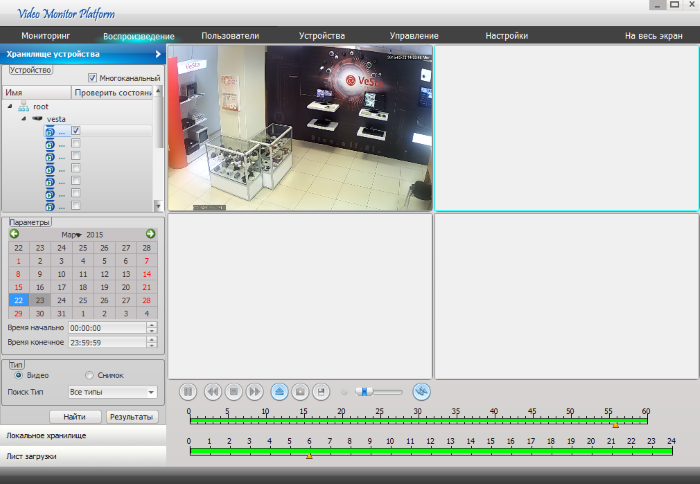 Проблем с этим не возникает, поскольку сейчас стали доступны мониторы и телевизоры с 4К-разрешением.
Проблем с этим не возникает, поскольку сейчас стали доступны мониторы и телевизоры с 4К-разрешением.
CMS может записывать видео на локальный диск компьютера и при необходимости воспроизводить его. Это значит, если ваш магазин ограбили и унесли в том числе и видеорегистратор, то запись останется нетронутой, вы сможете передать ее сотрудникам правоохранительных органов.
Еще одна важная функция CMS-системы – это сохранение на ПК конфигурации результатов видеонаблюдения в удаленном формате. Благодаря ей при необходимости удается в кратчайшие сроки настроить и заменить любую камеру.
Можно сокращать временные затраты на просмотр записей, одновременно выводя на экран несколько каналов с каждого устройства. Также есть возможность не пересматривать все видео, а выбрать только необходимые фрагменты в соответствии со временем записи, типом события и иными характеристиками.
Система снабжена защитой от несанкционированного, неквалифицированного вмешательства в ее работу, что позволяет защитить устройства и хранящиеся данные.
Немаловажно, что пользователь регистратора или IP-камер получает ПО для CMS видеонаблюдения бесплатно. Если диск с программным обеспечением потерян, нужно просто скачать свежую версию CMS-программы для видеонаблюдения на сайте компании-изготовителя техники. Правда, подобного сервиса не будет, если вы выбрали самое дешевое оборудование от неизвестного производителя.
Советы по выбору CMS
Наиболее распространенные CMS имеют похожий набор возможностей, хотя у каждой из них есть свои нюансы использования.
Чтобы не допустить ошибку при покупке CMS для видеонаблюдения, выбирайте систему, которая соответствует таким характеристикам:
- может быть установлена на ПК или серверную платформу с определенной ОС;
- имеет стабильную работоспособность;
- предполагает минимальные требования к производительности аппаратной платформы;
- позволяет настроить взаимодействие с регистраторами одной марки;
- удобна в использовании.
Стоит пояснить, что под удобством понимают получение данных с видеорегистраторов и отдельных камер. Также сюда относится удаленный доступ, возможность копирования и обработки архива записей.
Также сюда относится удаленный доступ, возможность копирования и обработки архива записей.
Сейчас на рынке представлены CMS, предназначенные для мобильных устройств. Если вы собираетесь приобрести одну из них, стоит убедиться в ее совместимости с платформой вашего смартфона. Мобильное приложение позволяет следить онлайн за происходящим в помещении, делать качественные снимки экрана. Также оно имеет функцию PTZ-управления, то есть позволяет менять направление записи и увеличение изображения.
Установка и настройка приложения CMS для видеонаблюдения
CMS для видеонаблюдения можно скачать на официальном сайте производителя камеры или видеорегистратора. Программа доступна, если вы используете ПК с Windows, и устанавливается, как и другие приложения для данной операционной системы: нужно только скачать и запустить программу для установки.
Если говорить более подробно о процессе установки, нужно дать согласие на условия лицензионного соглашения и ввести путь либо оставить папку, выбранную системой по умолчанию. Вам нужно решить, создавать ли значки в быстром запуске, в меню программ и на рабочем столе, то есть выполнить стандартный набор процедур.
Вам нужно решить, создавать ли значки в быстром запуске, в меню программ и на рабочем столе, то есть выполнить стандартный набор процедур.
Запуская программу в первый раз, выберите русский язык для работы с CMS для видеонаблюдения, после этого увидите окно авторизации. По умолчанию устанавливается стандартное имя пользователя «super» и пустой пароль. Иными словами, в это окошко ничего не требуется вводить.
Чтобы обеспечить большую безопасность данных CMS видеонаблюдения, на компьютере в настройках программы лучше поменять логин и пароль.
Когда подготовка завершена, открывается главное окно программы или основная рабочая область. В ее левой части расположен список устройств и подключенных камер, внизу вы можете выбрать формат отображения камер в главном окне и лог операций. В правой части находится информация о системе и меню управления программой, камерами, ресивером.
Остановимся более подробно на инструкции по использованию меню настроек CMS видеонаблюдения. Чтобы открыть данное меню, перейдите: настройки → локальные. В этом блоке предусмотрены следующие вкладки:
Чтобы открыть данное меню, перейдите: настройки → локальные. В этом блоке предусмотрены следующие вкладки:
- Основные настройки. Сюда относятся конфигурация начального запуска, также вы можете выбрать путь к папкам для сохранения видеозаписей. Если используете фото, то доступен выбор формата bmp или jpeg. Здесь же пользователь устанавливает язык и срок хранения журнала.
- Параметры тревоги. Речь идет о реакциях системы на потерю сигнала, работе с тревожными выходами и детекторами движения, ее действиях в случае тревоги.
- Планы записи. В данном блоке нужно выбрать, когда и с каких камер будет записываться видеопоток на винчестер ПК.
- Конфигурации DDNS. Здесь лучше ничего не трогать, если вы не являетесь специалистом в области CMS видеонаблюдения.
Переходим непосредственно к настройке. В первую очередь нужно добавить область или рабочую зону – ее название может быть любым. Далее необходимо внести камеру в новую область: выделите область и нажмите «Добавить устройство».
Интерфейс добавления нового устройства включает в себя следующие поля:
- имя – введите любое удобное название;
- тип – выберите способ подключения оборудования: во вкладке «IP адрес» добавьте IP-камеру, регистратор по статическому IP-адресу;
- IP адрес – добавьте статический адрес своего оборудования;
- порт – это HTTP-порт подключаемого устройства – его необходимо заранее пробросить на роутере;
- имя – впишите логин камеры или регистратора;
- пароль – введите пароль устройства;
- область – по умолчанию устанавливается выбранная новая область;
- Vendor – это метод подключения: для работы с видеорегистратором выберите h364DVR, для IP-камеры значение будет onvif.
После того как вы правильно ввели все настройки CMS для удаленного видеонаблюдения, в левом верхнем углу должен отобразиться видеорегистратор со списком камер.
Бывает, что статического IP-адреса нет. В этом случае стоит прибегнуть к P2P видеонаблюдению.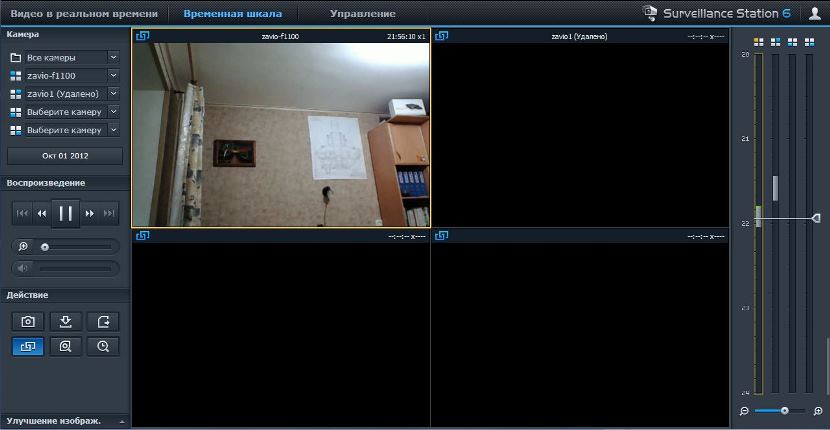 Откройте меню добавления, поставьте галочку в разделе «Сloud», введите P2P серийный номер устройства, имя и пароль.
Откройте меню добавления, поставьте галочку в разделе «Сloud», введите P2P серийный номер устройства, имя и пароль.
Когда устройство добавлено, вы можете настраивать яркость, контрастность, цветопередачу видео. Также CMS видеонаблюдения позволяет настраивать сценарии работы камер, компьютерной мышью управлять поворотными PTZ-камерами.
Кроме того, вы можете удаленно настраивать регистраторы через веб-интерфейс. Для этого предусмотрено удобное графическое меню, структура которого близка к интерфейсному OSD-меню регистратора. Для этого вам необходимо открыть настройки регистратора, а не программы: откройте в меню: настройки → удаленные.
Просмотр видео с камер
Чтобы просматривать видео на главном экране CMS видеонаблюдения, откройте «Воспроизведение», выберите устройство и задайте отрезок времени. Кнопка «Поиск» позволяет увидеть все доступные фрагменты за необходимый период.
CMS дает возможность сократить нагрузку на компьютерную сеть при помощи просмотра дополнительного видеопотока со значительно меньшим битрейтом.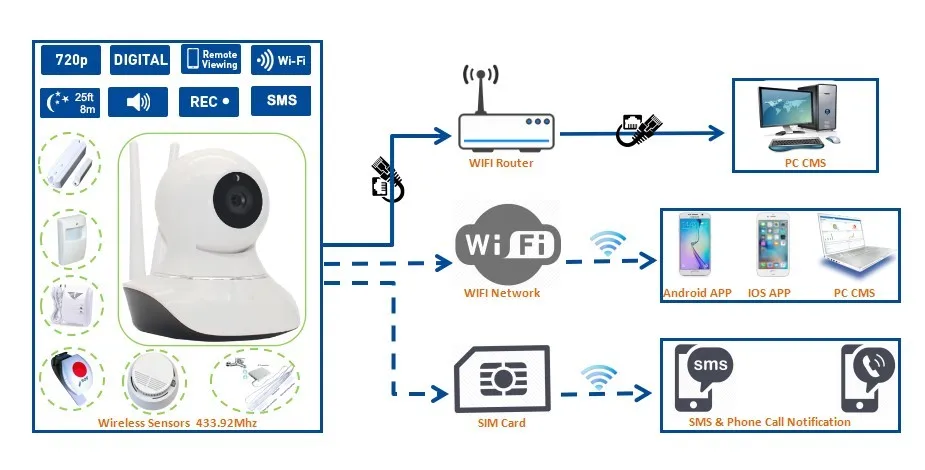 Кроме того, пользователь может выбрать камеры, с которых будут воспроизводиться видеопотоки – тогда не придется просматривать видео со всех устройств. Данная функция наиболее важна, если в вашем распоряжении находится действительно большое количество камер.
Кроме того, пользователь может выбрать камеры, с которых будут воспроизводиться видеопотоки – тогда не придется просматривать видео со всех устройств. Данная функция наиболее важна, если в вашем распоряжении находится действительно большое количество камер.
Использование вторичных видеопотоков с небольшим разрешением QCIF (176×144) дает возможность избежать задержки передачи видео даже при работе в сетях с невысокой пропускной способностью.
Если у вас мало камер, но при этом есть быстрая сеть, то вам доступен для передачи основной видеопоток с качеством НD 720р и выше. Даже при таких настройках нет риска, что видеосигнал пропадет.
Добиться максимально высокого качества и увидеть все детали на видео с регистратора можно при помощи кнопки «Основной поток». CMS видеонаблюдения позволяет сразу подключаться к нескольким регистраторам, по очереди отображая картинку на экране.
Можно снизить нагрузку на вычислитель – для этого предусмотрена вкладка «Вторичный режим».
Прежде чем устанавливать определенную CMS для видеонаблюдения, стоит подумать, какими функциями вы будете пользоваться и какое оборудование, то есть камеры и видеорегистраторы, планируете задействовать. Четкое понимание ответов на эти вопросы позволит выбрать систему, совместимую с другой техникой, которая будет исправно работать в определенной операционной среде.
Четкое понимание ответов на эти вопросы позволит выбрать систему, совместимую с другой техникой, которая будет исправно работать в определенной операционной среде.
Подключая ПО и оборудование, точно выполняйте инструкции производителя. Также рекомендуется заранее ознакомиться с опытом других пользователей – для этого найдите тематические форумы либо сообщества в Сети.
Полезные возможности CMS для видеонаблюдения / Хабр
Современный мир быстро меняется, становится более динамичным и открытым. Естественно, эти изменения затрагивают и видеонаблюдение. Оно совсем не такое, каким было еще 10 или даже 5 лет назад. Мир изменяется вместе с развитием технологий, меняются способы использования устройств, а вот границы использования – практически стираются. Сегодня все, включая дедушек, бабушек и малых детей «сидят» в онлайне. Неудивительно, что и видеонаблюдение все активнее стремятся мониторить удаленно в режиме онлайн. Как сделать это максимально эффективно, еще и получив дополнительные «плюшки» новых возможностей? Конечно же – используя программу CMS (Content Management System)! CMS – это современное сочетание удаленного управления и широкой функциональности, это решение позволяющее одинаково успешно мониторить далекое или близкое устройство и даже легко объединять разрозненные точки видеонаблюдения в единую систему видеоконтроля.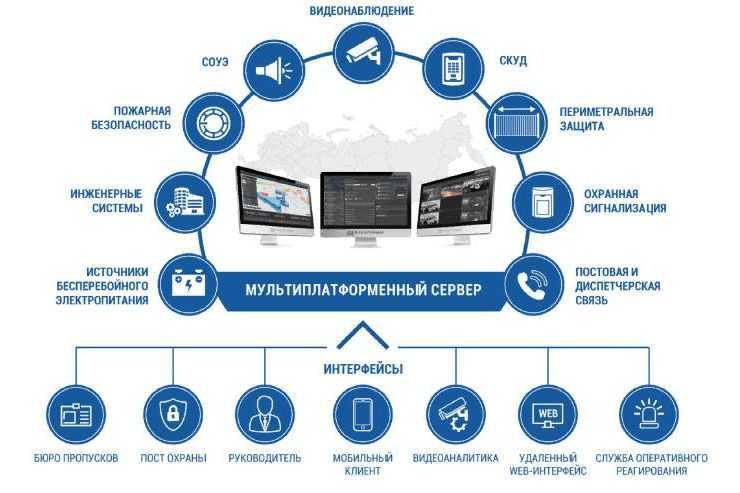
Зачем нужна CMS
Программа CMS – это не просто дублирование функций видеорегистратора на ПК, как думают многие пользователи «одиноких» видеорегистраторов. CMS – более универсальная и сложная штука. Одно дело, когда у пользователя или предприятия регистратор всего один. А если их пять или десять? Причем еще и установленных в разных местах – например, если это сеть небольших магазинчиков или территория крупного завода с множеством цехов? Или же громадный складской комплекс? Вот именно тогда CMS оказывается невероятно практичной и полезной, буквально незаменимой!
Например, у нашей организации 9 точек в Киеве. И на каждой стоит минимум 2 камеры плюс локальный регистратор. Что, руководству постоянно бегать/ездить к каждому регистратору и проверять, что продавцы обслуживают клиентов, а не релаксируют в подсобке за бутылочкой пивка? Нет и еще раз нет – чтобы избежать лишних затрат времени, денег и нервов при использовании распределенной системы видеонаблюдения как раз и нужна CMS.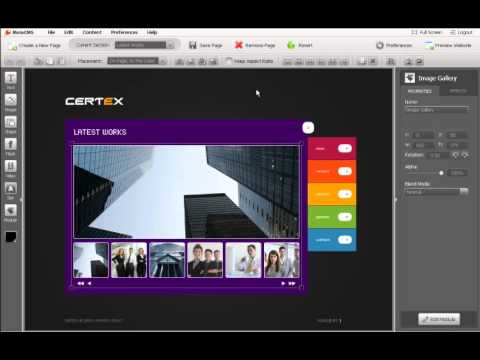
Возможности CMS
Приятно, что такая полезная штука как CMS достается пользователям регистраторов или IP камер даром: это программное обеспечение обычно бесплатно поставляется с устройством. Если умудрились потерять диск с ПО, ничего страшного – свежую версию нужной программы всегда можно найти на сайте производителя оборудования. Конечно, за исключением случаев, когда пользователь «сэкономил» на себе и купил совсем уж дешевое и унылое – ожидать адекватной программной поддержки от нонейма-однодневки не стоит.
Программа CMS с помощью компьютера позволяет делать вещи, которые самому регистратору не под силу. Например, CMS дает возможность объединить в единую систему видеомониторинга несколько десятков и даже сотен регистраторов! При этом допускается индивидуальная удаленная настройка каждого их них. А состояние связи с каждым регистратором непрерывно контролируется. Самое интересное, что CMS (правда, не каждая) разрешает объединять в общую систему наблюдения регистраторы самых разных производителей. Это невероятно удобно для распределенных систем, например торговых сетей, когда в нескольких точках может быть установлено совершенно разное оборудование.
Это невероятно удобно для распределенных систем, например торговых сетей, когда в нескольких точках может быть установлено совершенно разное оборудование.
Плюс для большего удобства видеоконтроля предусмотрена возможность создания распределенных зон. Распределение на зоны позволяет в рамках общей системы наблюдения выделить отдельные группы регистраторов или даже отдельные регистраторы на объектах и привязать их к карте, чтобы «не перепутать». К примеру, можно создать зоны «Магазин на Московском проспекте», «Лесная», «Троещина» или там «Борщаговский филиал». В свою очередь внутри групп регистраторов возможно создание подгрупп. Чтобы легче ориентироваться, можно создать, например, подгруппы «Центральный офис» и «Магазин» в рамках группы «Магазин на Московском проспекте».
При этом, благодаря универсальности CMS пользователь получает возможность удаленно контролировать работу регистраторов из любой точки планеты, где есть доступ в Интернет! Например, по ходу зарубежного турне, суровое начальство имеет возможность буквально не спускать глаз с подчиненных, тем более что CMS прекрасно работает удаленно с мобильными устройствами типа смартфонов и планшетов.
Если регистратор позволяет просматривать каких-нибудь 8-16 каналов, то CMS дает возможность одновременного просмотра до 64 каналов от разных источников (регистраторов или IP камер http://secur.ua/ip-videonablusenie/ipkamery/) в режиме реального времени. Разумеется, если размер подключенного дисплея позволят это делать достаточно комфортно. Учитывая, что в последнее время стали широко доступны мониторы и телевизоры с разрешением 4К, это вполне даже востребованная возможность.
CMS разрешает производить запись просматриваемого изображения на локальный диск компьютера и воспроизводить видео по мере необходимости. Поэтому даже если воры «прихватили» местный видеорегистратор, когда «обчищали» торговую точку, видеозапись об этом событии все рано останется для передачи компетентным органам, а не исчезнет вместе с несчастным регистратором. А удаленное сохранение на ПК конфигурации всей системы видеонаблюдения позволяет оперативно настроить работу нового регистратора при поломке одного из устройств.
При просмотре сделанных регистраторами видеозаписей CMS позволяет параллельно вывести сразу несколько каналов с каждого устройства, что существенно ускоряет просмотр. Если не хочется полностью пересматривать записи, CMS дает возможность выбрать только нужные видеофрагменты используя определение критерии отбора: по времени, по типу тревожного события и др.
Важно, что имеется система разграничения прав на использование CMS. Это гарантирует улучшенную безопасность и минимизирует возможный вред от несанкционированного или неквалифицированного вмешательства в работу системы видеонаблюдения.
Сложности выбора
Изначально я хотел рассмотреть три системы CMS: PSS от Dahua, iVMS от Hikvision и CMS от Tecsar. Однако в процессе инсталляции и работы с программами оказалось, что в этом нет особой необходимости, хотя некоторые отличия в программах все же есть.
Итак, PSS версии 4.05 от Dahua нормально устанавливалось на Windows 7 x64, но… Категорически отказывалось работать! Оказалось, проблема старая, но так и не решенная разработчиками PSS: чтобы заставить программу Dahua заработать, нужно хотя бы один раз запустить ее в режиме совместимости с Windows XP SP3, и дальше она уже будет работать нормально. Удивительно, что этот «секрет» почему-то пропускают в мануалах, и его легко можно найти на форумах поддержки. Хотя даже когда PSS Dahua запускается (Рис. 1), впечатления оставляет неоднозначные.
Удивительно, что этот «секрет» почему-то пропускают в мануалах, и его легко можно найти на форумах поддержки. Хотя даже когда PSS Dahua запускается (Рис. 1), впечатления оставляет неоднозначные.
Рис. 1. Интерфейс Dahua PSS
Во-первых, мрачновато темный интерфейс. Возможно это выглядит прекрасно на экранах с IPS матрицей, но на используемом мной мониторе Benq G2025HDА с TN матрицей цвета оболочки вверху экрана при невысокой яркости практически инвертируются, и это выглядит не очень привлекательно. Во-вторых, очень мелкие ярлычки кнопок в окнах просмотра даже в режиме квадратора требуют от пользователя буквально виртуозного владения мышью. Это не добавляет удобств интерфейсу. Ведь оснащать компьютер охранников какой-нибудь игровой супер-пупер мышью с высокой точностью позиционирования точно никто не станет.
Программа Hikvision iVMS-4200 v.2.3.0.5 установилась и заработала без проблем (Рис. 2). Однако… Ее даже не удосужились русифицировать! Много вы знаете охранников, свободно владеющих техническим английским? Лично я не могу пересчитать их даже по пальцам одной руки. Поскольку пальцев оказывается слишком много. Кроме того, программа Hikvision оказалась крайне недружелюбной к устройствам других китайских товарищей, категорически отказываясь с ними работать. Это тоже не позволило сполна насладиться в целом неплохим ПО от Hikvision. Для распределенных систем с разным оборудованием CMS Hikvision не подходит.
Поскольку пальцев оказывается слишком много. Кроме того, программа Hikvision оказалась крайне недружелюбной к устройствам других китайских товарищей, категорически отказываясь с ними работать. Это тоже не позволило сполна насладиться в целом неплохим ПО от Hikvision. Для распределенных систем с разным оборудованием CMS Hikvision не подходит.
Рис. 2. Интерфейс Hikvision iVMS
После изучения «особенностей» CMS от ведущих брендов естественно было ожидать «подводных камней» и от Tecsar CMS. Однако программа приятно удивила! Инсталлируется и запускается данная CMS без каких-либо танцев с бубном. Хотя в начале процедуры инсталляции можно предположить, что русский язык не поддерживается, на самом деле он просто выбирается в меню при первом запуске программы. И сама русификация в целом очень даже неплоха, нужно отдать тут должное крепнущей русско-китайской дружбе. Плюс программа прекрасно работает с регистраторами и IP камерами разных производителей. Поэтому, с вашего позволения, дальнейший рассказ о возможностях CMS я буду вести именно на примере Tecsar CMS (Рис. 3), как наиболее удобной и универсальной программы.
3), как наиболее удобной и универсальной программы.
Рис. 3. Интерфейс Tecsar CMS
Использование CMS
В Tecsar CMS реализована возможность добавления удаленного устройства (видеорегистратора или IP камеры) не только по IP адресу, но и по уникальному номеру-идентификатору (ID). Вообще существует 4 варианта добавления устройства в CMS: по IP адресу, добавление из области, добавление устройства работающего по протоколу ARSP и добавление устройства поддерживающего работу облачного сервиса (Рис. 4). Для первых двух способов подключения необходимо указать IP-адрес и медиа-порт устройства, для третьего и четвертого – указать идентификатор устройства (ІD).
Рис. 4. Добавление удаленного устройства по идентификатору ID
После добавления устройства, CMS позволяет легко настраивать яркость, контрастность и цветопередачу изображения, управлять поворотными PTZ-камерами при помощи компьютерной мышки, осуществлять настройку сценариев работы камер (Рис.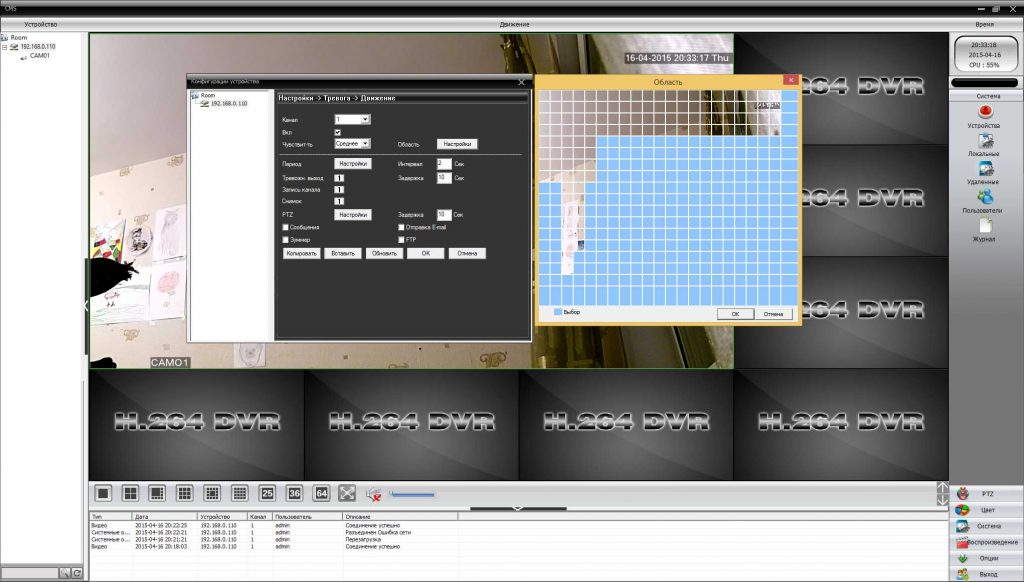 5).
5).
Рис. 5. Возможности настройки и управления камерами через CMS
Позволяет CMS производить удаленные настройки и непосредственно регистраторов. Удаленная настройка осуществляется через веб-интерфейс при помощи достаточно удобного графического меню, имеющего структуру аналогичную интерфейсному OSD меню самого регистратора (Рис. 6).
Рис. 6. Меню удаленных настроек регистратора Tecsar
Чтобы снизить нагрузку на компьютерную сеть, CMS предлагает важную возможность просматривать дополнительный видеопоток с намного меньшим битрейтом (Рис. 7), а также воспроизводить видеопотоки только с интересующих камер, а не со всех подряд. Это особенно актуально, когда система видеонаблюдения включает десятки или даже сотни камер. Как мы уже говорили, CMS позволяет одновременно просматривать видео с 64 камер. И если это будут вторичные видеопотоки с невысоким разрешением QCIF (176×144), то удастся избежать проблем с задержкой передачи видео даже в сетях с невысокой пропускной способностью.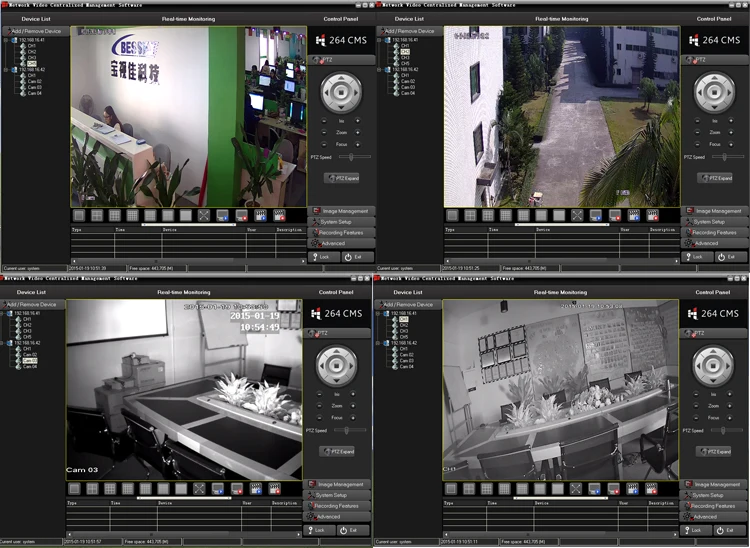 При использовании же относительно небольшого количества камер и наличии быстрой сети вполне можно выбрать для передачи основной видеопоток с качеством НD 720р и даже более, не боясь пропадания видеосигнала.
При использовании же относительно небольшого количества камер и наличии быстрой сети вполне можно выбрать для передачи основной видеопоток с качеством НD 720р и даже более, не боясь пропадания видеосигнала.
Рис. 7. Снижение битрейта видеопотока позволяет уменьшить нагрузку на локальную сеть.
CMS разрешает настроить запись видео и скриншотов на локальный жесткий диск компьютера, работающего с программой (Рис. 8). В том числе дает возможность использовать запись по расписанию или при появлении тревожных событий. В отличие от непрерывной записи, это позволяет существенно экономить место на диске.
Рис. 8. Настройки локального сохранения записей и журналов событий
В свою очередь на ПК легко настроить автоматическое резервное копирование сохраненного видео на внешние диски, NAS или различные сетевые ресурсы. Сейчас есть масса весьма продвинутых и при этом совершенно бесплатных программ для резервного копирования, таких как Cobian Backup и др.
Также CMS сохраняет возможность работы непосредственно с архивами файлов на самих видеорегистраторах (Рис.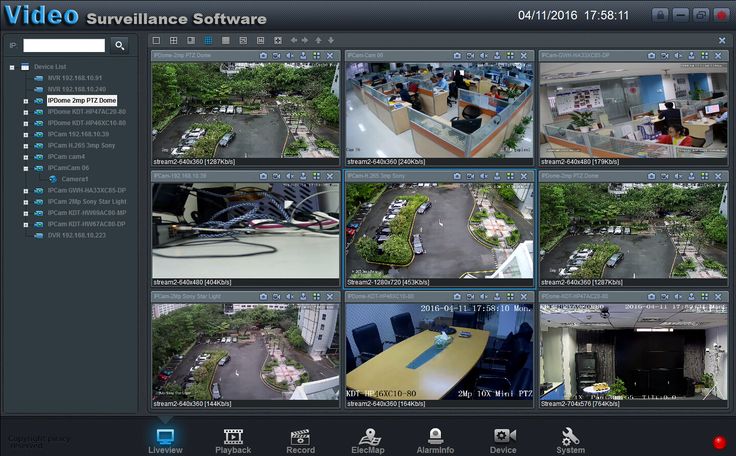 9). Доступен как просмотр сохраненных на них записей, так и их перенос на жесткий диск ПК. Например, для того же резервного копирования. То, что для архивации видео больше нет необходимости находиться непосредственно возле регистратора, очень удобно.
9). Доступен как просмотр сохраненных на них записей, так и их перенос на жесткий диск ПК. Например, для того же резервного копирования. То, что для архивации видео больше нет необходимости находиться непосредственно возле регистратора, очень удобно.
Рис. 9. Меню доступа к файлам записей регистратора
CMS ведет собственные независимые журналы событий по действиям и тревожным случаям. Журналы событий имеют удобные средства поиска по времени, дате, типу события (Рис. 10).
Рис. 10. Просмотр журнала событий
Можно и даже нужно ограничить возможности влияния различных пользователя на настройки CMS (Рис. 11). Скажем, начальник охраны и рядовой охранник Вася должны иметь совершенно разные права вмешательства в систему видеонаблюдения. И это очень важный нюанс, как показывает жизненная практика.
Рис. 11. Ограничение прав доступа к системе видеонаблюдения
CMS допускает использование в системе видеонаблюдения декодеров – устройств, которые преобразуют цифровые аудио и видеосигналы в аналоговую форму для просмотра на видеооборудовании, располагающем только аналоговыми входами: старых телевизорах, специализированных видеомониторах и т.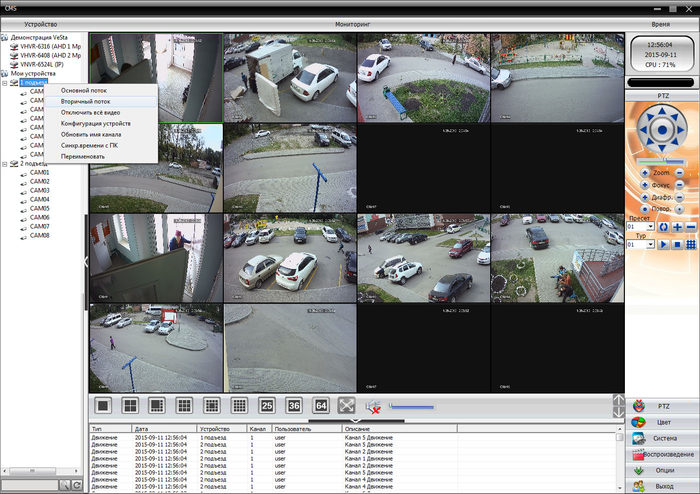 д. При этом обычно декодер позволяет принимать и преобразовывать сигнал как от одного, так и от нескольких источников одновременно. В качестве декодера может вступать как специализированное аппаратное решение, так и обычный компьютер.
д. При этом обычно декодер позволяет принимать и преобразовывать сигнал как от одного, так и от нескольких источников одновременно. В качестве декодера может вступать как специализированное аппаратное решение, так и обычный компьютер.
Очень удобной является возможность интеграции в систему CMS карт в формате JPG (их легко «заготовить» с помощью Google или Яндекс карт), к которым можно привязать локальные точки видеонаблюдения. Это делает всю систему еще более интуитивной – благодаря карте точно видно в каком именно филиале произошла съемка того или иного происшествия. В данном случае служба охраны может сразу передать точные сведения для выезда группы быстрого реагирования, вместо того чтобы долго выяснять с какого же именно филиала поступило тревожное видео. К крупным картам с малой детализацией могут добавляться вложенные карты с большей детализацией местности, что позволяет еще более точно визуализировать месторасположение точек видеонаблюдения (Рис. 12). Причем каждой карте присваивается индивидуальное имя, что дополнительно упрощает процесс идентификации места.
Рис. 12. Привязка точек видеонаблюдения к местности.
А еще при помощи CMS легко реализовать удобные сценарии просмотров – так называемые туры. Это своеобразное обзорное видко-турне по предварительно указанному списку видеокамер. Например, можно задать последовательный обзор со всех 4-х камер на одном объекте. Таких туров можно создавать несколько, например, для разных филиалов. Такие важные параметры как длительность интервала просмотра с каждой камеры и длительность самого тура легко настраиваются. Очередность добавленных в тур каналов при необходимости также нетрудно поменять, а для снижения нагрузки на сеть можно использовать вторичные, а не основные видеопотоки с камер.
Нельзя, конечно, не упомянуть о мобильном удаленном взаимодействии с системой видеонаблюдения. Что касается конкретно продукции Tecsar, то удаленный доступ к видеорегистраторам возможен через мобильное приложение vMEyeCloud (доступное для Android и iOS) и фирменный бесплатный облачный сервис, однако они все же не дают таких возможностей как Tecsar CMS.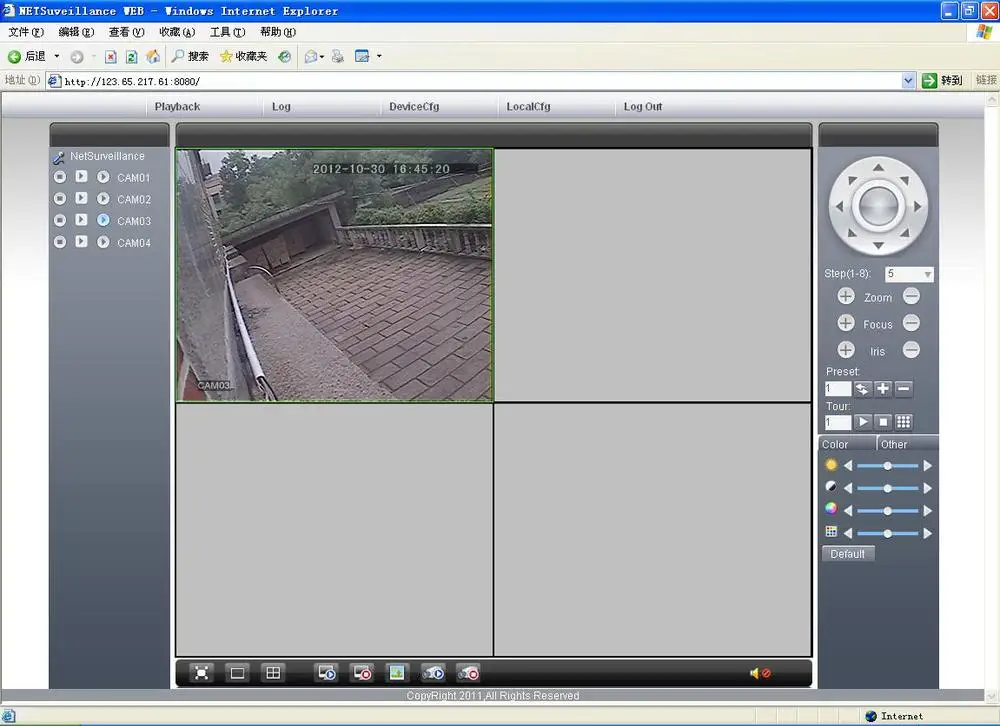
Заключение
Как видим, программа CMS представляет собой не просто «дубликат» программы управления видеорегистратором на ПК, а реализована как удобная и функциональная утилита для автоматизации сложных систем видеонаблюдения, максимально использующих возможности современных компьютеров и компьютерных сетей.
Программное обеспечение удаленного доступа (CMS) для видеонаблюдения DVR
К цифровым видеорегистраторам iDVR-PRO можно получить удаленный доступ с помощью программного обеспечения для централизованного управления (программное обеспечение CMS), которое входит в комплект поставки. Это программное обеспечение позволяет пользователям удаленно подключаться к своим цифровым видеорегистраторам для просмотра камер наблюдения в режиме реального времени, выполнения функций администрирования / настройки цифрового видеорегистратора, воспроизведения видео, записанного на жесткий диск, и управления функциями панорамирования и наклона PTZ-камер. Последнюю версию программного обеспечения для iDVR-PRO можно скачать здесь. Вы также можете узнать о новейших приложениях удаленного просмотра для iPhone, Android и компьютеров Mac здесь.
Последнюю версию программного обеспечения для iDVR-PRO можно скачать здесь. Вы также можете узнать о новейших приложениях удаленного просмотра для iPhone, Android и компьютеров Mac здесь.
Удаленный просмотр камер безопасности из нескольких мест DVR
Посмотрите приведенное выше видео, чтобы увидеть, как наше программное обеспечение для удаленного доступа подключается к цифровым видеорегистраторам в двух разных местах. Эти места состоят из традиционных
аналоговые камеры видеонаблюдения и новейшие камеры безопасности HD. Ты можешь научиться
как настроить удаленный просмотр камеры видеонаблюдения из нескольких мест здесь.
Совместимость программного обеспечения
Важно понимать, что CMS — это общий акроним для программного обеспечения для централизованного мониторинга или программного обеспечения для управления клиентами. Программное обеспечение CMS обычно связано с удаленным просмотром камер видеонаблюдения и управлением цифровыми видеорегистраторами. Многие ошибочно полагают, что существует универсальное программное обеспечение для просмотра DVR, которое будет работать с любым DVR. К сожалению, это не случай. Обычно каждый производитель цифровых видеорегистраторов разрабатывает программное обеспечение, которое работает только с теми цифровыми видеорегистраторами, которые он поставляет. На плате цифрового видеорегистратора имеется прошивка, которая позволяет интегрировать его с конкретным программным приложением CMS. Эта концепция также применима к мобильным приложениям для iPhone и Android.
Многие ошибочно полагают, что существует универсальное программное обеспечение для просмотра DVR, которое будет работать с любым DVR. К сожалению, это не случай. Обычно каждый производитель цифровых видеорегистраторов разрабатывает программное обеспечение, которое работает только с теми цифровыми видеорегистраторами, которые он поставляет. На плате цифрового видеорегистратора имеется прошивка, которая позволяет интегрировать его с конкретным программным приложением CMS. Эта концепция также применима к мобильным приложениям для iPhone и Android.
Не нашли решения для вашего DVR?
Вы расстроены тем, что не можете найти программное обеспечение для удаленного управления своим цифровым видеорегистратором? Большинство наших конкурентов не относятся к обслуживанию клиентов и технической поддержке так серьезно, как мы. Мы работаем уже более 10 лет. Мы гордимся нашими
выдающиеся отзывы и рейтинг A + от Better Business Bureau. Если вам нужно решение и компания, на которую можно рассчитывать на долгие годы, мы настоятельно рекомендуем вам ознакомиться с нашим iDVR-PRO. Он будет работать с вашими существующими аналоговыми камерами видеонаблюдения, и со временем вы сможете перейти на HD-камеры.
Он будет работать с вашими существующими аналоговыми камерами видеонаблюдения, и со временем вы сможете перейти на HD-камеры.
Узнать больше о iDVR-PRO
| Совместимость с iPhone/iPad | Совместимость с Android | Совместимость с Mac |
Нажмите здесь, чтобы
Узнайте больше о новейших цифровых видеорегистраторах iDVR-PRO CCTV.
Работает с аналоговыми камерами видеонаблюдения и HD-камерами безопасности
Гибридные iDVR-PRO работают со следующими типами камер безопасности и разрешениями.
- Камеры AHD (поддерживаются модели с разрешением 720p и 1080p)
- TVI-камеры (поддерживаются модели с разрешением 720p и 1080p)
- Аналоговые камеры видеонаблюдения (поддерживаются все разрешения аналогового видео, включая CIF, D1, 960H)
Запросить демонстрацию
Если у вас в настоящее время нет iDVR-PRO и вы хотите войти в демо-устройство в нашем офисе, запросите демо-логин ниже. Вы сможете войти в систему с мобильных устройств iPhone, iPad и Android. Вы также можете войти с компьютеров Macintosh и Windows. Пожалуйста
Вы сможете войти в систему с мобильных устройств iPhone, iPad и Android. Вы также можете войти с компьютеров Macintosh и Windows. Пожалуйста
нажмите здесь, чтобы запросить демо-логин.
Комплектные системы видеонаблюдения
Вы знали? CCTV Camera Pros может предоставить полную стоимость системы видеонаблюдения, которая включает любую модель iDVR-PRO с камерами, кабелями, разъемами, источниками питания и мониторами? Мы даже можем смешивать и сочетать камеры безопасности SD и HD, потому что последние модели iDVR-PRO являются гибридными. Они работают с камерами видеонаблюдения, AHD и HD-TVI. Как вы, наверное, уже видели на нашем сайте, у нас есть системы наблюдения с 2, 4, 8 и 16 камерами в готовых комплектах. Однако мы не можем упаковать каждую комбинацию и количество всех различных моделей камер, которые мы носим. Таким образом, мы также можем предоставить вам индивидуальное предложение с таким количеством камер, которое вам нужно, и сочетанием любой комбинации моделей камер в зависимости от требований вашего проекта.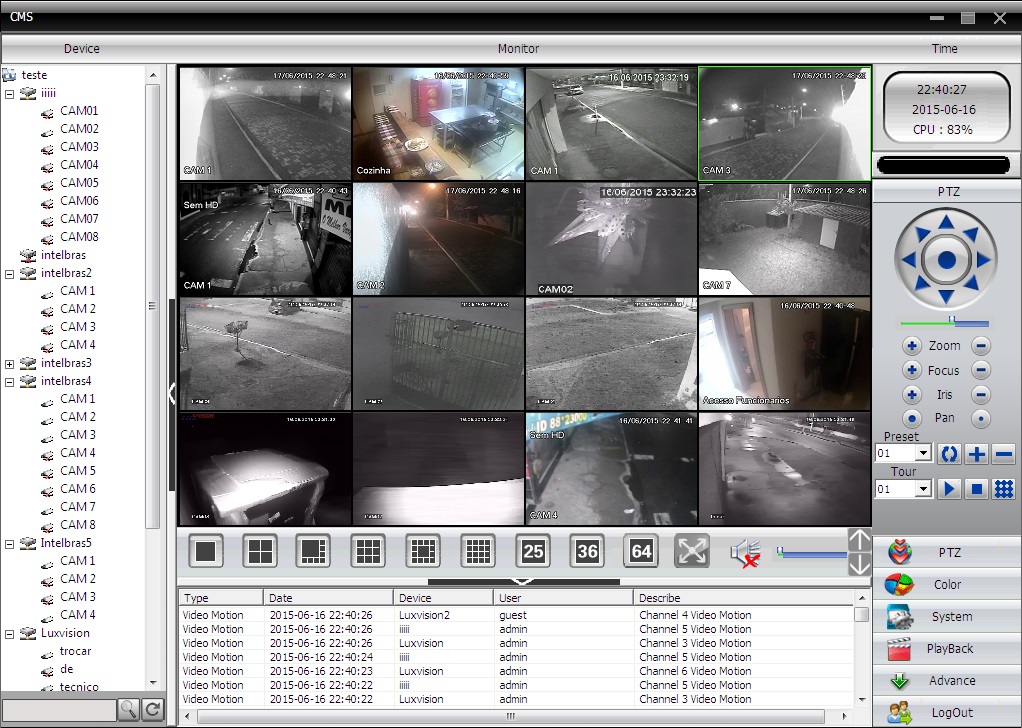
Об авторе
Эта статья была написана
Майк Халдас, соучредитель и управляющий партнер CCTV Camera Pros. Если у вас есть какие-либо вопросы о приложении камеры безопасности iPhone для iDVR, напишите мне по адресу [email protected].
CMS — Скачать
Обзор Softonic
Joe Wainer Обновлено 3 года назад
Monitor With Ease
CMS — это бесплатное программное обеспечение для обеспечения безопасности и конфиденциальности, которое позволяет вам легко управлять вашей системой мониторинга безопасности . Разработанная NovoSun Technology Limited, CMS представляет собой операционный клиент системы видеонаблюдения, который используется вместе с CyeWeb , собственной программой видеонаблюдения NovoSun, которая служит серверной программой для записи или потоковой передачи видео, снятого вашим оборудованием.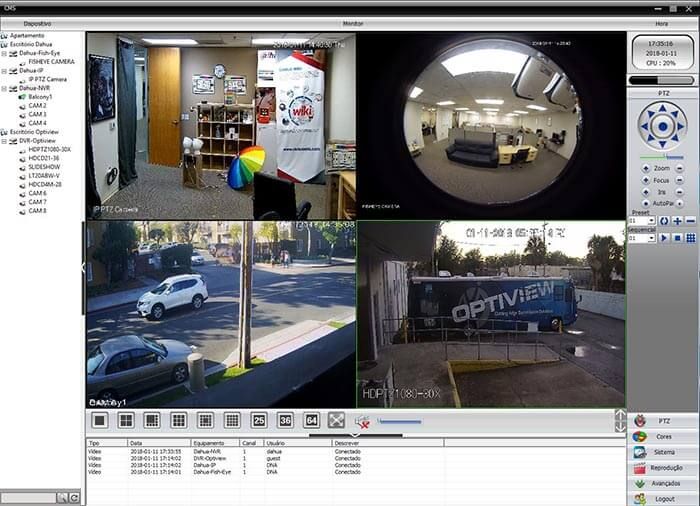 NovoSun CMS предназначена для крупномасштабного видеонаблюдения развертывание и проекты, поэтому, если вам нужно обрабатывать большое пространство, попробуйте это хорошее клиентское программное обеспечение.
NovoSun CMS предназначена для крупномасштабного видеонаблюдения развертывание и проекты, поэтому, если вам нужно обрабатывать большое пространство, попробуйте это хорошее клиентское программное обеспечение.
Будьте бдительны
Программ видеонаблюдения довольно много, и иногда они могут использоваться для очень специфических целей, таких как домашняя безопасность или наблюдение за местами, подверженными преступности. Некоторые из этих программ были разработаны и оптимизированы для камер безопасности определенных марок, в то время как другие можно настроить с камерами s , которые не имеют встроенных программ и могут использоваться вместе с оборудованием безопасности других марок. CMS является одной из них и очень удобна, если вы предпочитаете разные бренды для различных других устройств, таких как видеокарты и веб-камеры. CMS означает Central Monitor System и в соответствии со своим названием, цель CMS — быть основной системой наблюдения, которую вы будете использовать, чтобы следить за различными местами с помощью вашего оборудования безопасности. Помимо CyeWeb, у EyeSphere также есть CMS. CyeWeb от NovoSun Tech действует как локальный сервер CMS для , где хранится захваченное видео s . Это сетевой гибридный цифровой видеорегистратор или программное обеспечение NVR . Их совместное использование может гарантировать бесперебойную работу любого масштаба, который вы планируете.
Помимо CyeWeb, у EyeSphere также есть CMS. CyeWeb от NovoSun Tech действует как локальный сервер CMS для , где хранится захваченное видео s . Это сетевой гибридный цифровой видеорегистратор или программное обеспечение NVR . Их совместное использование может гарантировать бесперебойную работу любого масштаба, который вы планируете.
Держите глаз везде
CMS имеет множество функций, упрощающих работу с оборудованием для наблюдения. Во-первых, он может размещать несколько ПК для потоковой передачи видео в реальном времени. Он имеет неограниченное подключение n к серверам и каналам CyeWeb и даже наоборот. Вы можете использовать различные шаблоны компоновки для видеоканалов и даже отображать электронную карту и 64 видеоканала в реальном времени одновременно на одном мониторе максимум. Когда дело доходит до срабатывает тревога , вы можете легко определить, какой видеопоток имеет тревогу, посмотрев на многоуровневую электронную карту . В случае, если несколько человек нуждаются в доступе к CMS, каждому пользователю предоставляется один идентификатор и пароль для входа в систему. CMS также позволяет вам управлять функциями панорамирования, наклона, масштабирования и фокусировки ваших камер , среди прочего вещи. Вы можете создать панорамный вид , объединив видео с нескольких камер и одно видео. Для воспроизведения вы можете быстро поиск видео по фильтрация даты и времени , что позволяет воспроизводить одно или несколько видео. Программное обеспечение даже позволяет вам устанавливать всплывающие окна и аварийные сообщения для оперативных обновлений.
В случае, если несколько человек нуждаются в доступе к CMS, каждому пользователю предоставляется один идентификатор и пароль для входа в систему. CMS также позволяет вам управлять функциями панорамирования, наклона, масштабирования и фокусировки ваших камер , среди прочего вещи. Вы можете создать панорамный вид , объединив видео с нескольких камер и одно видео. Для воспроизведения вы можете быстро поиск видео по фильтрация даты и времени , что позволяет воспроизводить одно или несколько видео. Программное обеспечение даже позволяет вам устанавливать всплывающие окна и аварийные сообщения для оперативных обновлений.
Взять под контроль
В целом, CMS — отличное программное обеспечение для обеспечения безопасности, особенно если вам довелось руководить крупной операцией, требующей специальной системы мониторинга для отслеживания всего, что происходит на камерах. Его довольно легко настроить — однако обратите внимание, что для его работы вам потребуются CyeWeb и .NET Framework, установленные на вашем компьютере, — но его настройка требует немного дополнительных навыков с такой программой. Если вы новичок в подобных вещах, вам придется глубоко погрузиться в учебные пособия.
Его довольно легко настроить — однако обратите внимание, что для его работы вам потребуются CyeWeb и .NET Framework, установленные на вашем компьютере, — но его настройка требует немного дополнительных навыков с такой программой. Если вы новичок в подобных вещах, вам придется глубоко погрузиться в учебные пособия.
Pros
- Доступ к нескольким камерам
- Streams Live Stage
- Работа с CYEWEB
- CAN CONSTER FUNCTIONS
CONS
- Требуется .NET FRAMERKWORD
- CONS
- Требуется .NET FRAMERKWORD
- CONS
- . РАБОТЫ
- . доступно на других языках
- SCARICA CMS [IT]
- Скачать DO CMS [PT]
- Pobierz CMS [PL]
- ดาวน์โหลด CMS [TH]
- TảI XUốNG CMS [VI]
- CMS [NL] 9006 9006 [VI]
- [NL] 9006 9006 [VI]
- JA]
- Télécharger CMS [FR]
- CMS 다운로드 [KO]
- تنزيل CMS [AR]
- Descargar CMS [ES]
- .

